Quando si elimina la finestra di dialogo Annulla estrazione, è possibile specificare il modo in cui i file correlati vengono interessati dall'operazione corrispondente del Vault.
- Selezionare .
- Nella finestra di dialogo Opzioni, selezionare la casella di controllo Annulla estrazione nella finestra di dialogo Eliminazione finestra di dialogo.
- Fare clic su Impostazioni per la finestra di dialogo Annulla estrazione.
Viene visualizzata la finestra di dialogo Impostazioni per la finestra di dialogo Annulla estrazione.
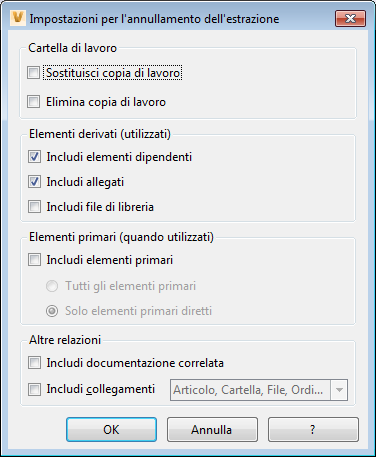
- Nella finestra di dialogo Impostazioni per l'annullamento dell'estrazione, specificare se si desidera sostituire il file locale con la versione attualmente memorizzata nel Vault e se si desidera eliminare la copia di lavoro del file. Selezionare Sostituisci copia di lavoro per reimpostare le modifiche apportate alla copia di lavoro del file.
- Selezionare la casella di controllo Includi elementi derivati per applicare l'operazione del Vault a tutti i file da cui dipende il file selezionato.
- Selezionare la casella di controllo Includi elementi primari per applicare l'operazione del Vault a tutti i file che dipendono dal file selezionato. Se tale casella di controllo è selezionata, è possibile specificare se includere solo gli elementi primari diretti o tutti gli elementi primari del file.
- Selezionare l'opzione Includi documentazione correlata per applicare l'operazione del Vault ai file di disegno correlati.
- Selezionare l'opzione Includi collegamenti per applicare l'operazione ai file raccolti dai collegamenti a file, cartelle, articoli o ordini di modifica. Nota:
Questa opzione disponibile solo in Vault Professional.
- Fare clic su OK.
- Nella finestra di dialogo Opzioni, fare clic su OK.
L'annullamento dell'estrazione viene eseguito utilizzando le impostazioni specificate e senza richiedere l'intervento da parte dell'utente.